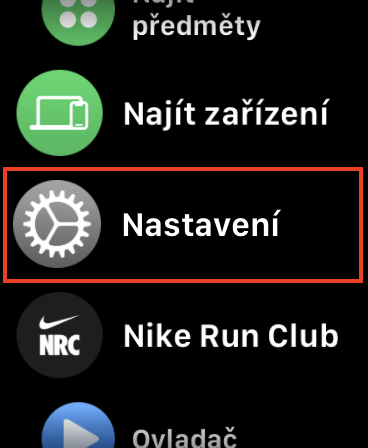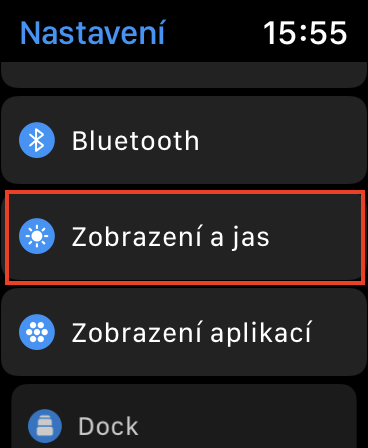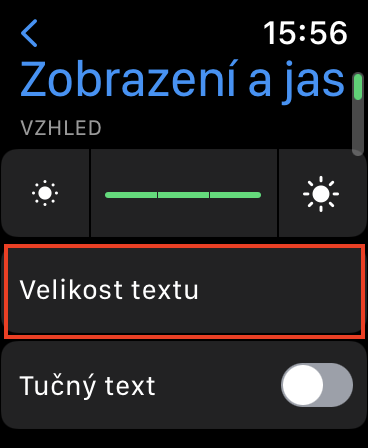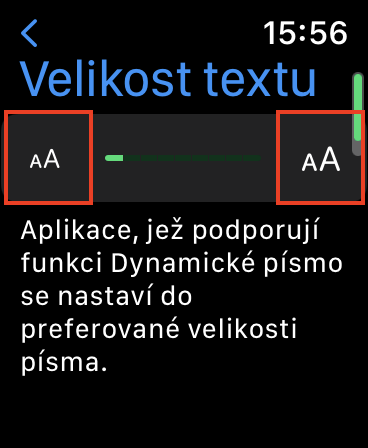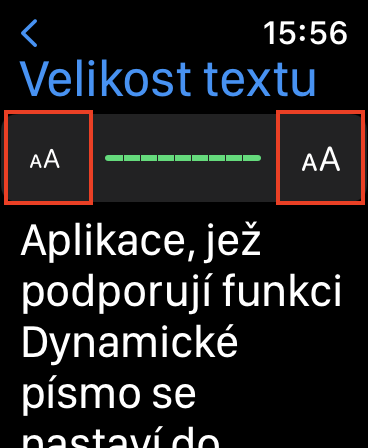Nepaisant to, kad „Apple Watch“ yra tikrai labai mažas, tai sudėtingas įrenginys, galintis išties daug. Gerai pagalvojus, visus reikiamus komponentus sudėti į tokius mažus obuolinio laikrodžio korpuso dubenėlius atrodo praktiškai neįmanoma – nepaisant to, gamintojams jau kelerius metus sekasi. Apple Watch šiuo metu gali stebėti jūsų veiklą, sveikatą ir, pavyzdžiui, miegą, leisti muziką, rodyti pranešimus su sąveikos galimybe ir tarnauti kaip ištiesta iPhone ranka. Taigi yra tikrai begalė funkcijų, kurias Apple laikrodis gali atlikti.
Tai gali būti jus domina

Kaip pakeisti šrifto dydį Apple Watch
Dėl nedidelio „Apple Watch“ korpuso, žinoma, taip pat reikėjo įdėti nedidelį ekraną – tačiau galite rinktis iš dviejų galimų dydžių variantų. Nors jaunesni vartotojai tikriausiai neturės problemų dėl mažo Apple Watch ekrano, vyresni vartotojai gali skųstis dėl mažo teksto. Tačiau Kalifornijos milžinas pagalvojo ir apie šiuos silpnaregius vartotojus ir suteikė jiems galimybę keisti rodomo šrifto dydį. Jei norite pakeisti „Apple Watch“ šrifto dydį, tiesiog atlikite šiuos veiksmus:
- Pirmiausia turite būti „Apple Watch“. jie paspaudė skaitmeninę karūną.
- Kai tai padarysite, raskite ir spustelėkite ją programų sąraše Nustatymai.
- Tada nusileisk šiek tiek čia žemiau, kur atidarote skyrių pavadinimu Ekranas ir ryškumas.
- Tada spustelėkite eilutę šioje skiltyje Teksto dydis.
- Čia pakanka, kad tu bakstelėję mažesnę ar didesnę aA piktogramą, jie pakeitė teksto dydį.
Taigi galima pakeisti šrifto dydį „Apple Watch“ naudojant aukščiau aprašytą procedūrą. Kai tik pradėsite keisti šriftą Apple laikrodyje, jis atsispindės ir nieko patvirtinti nereikės. Tai reiškia, kad iš karto matysite, ar nustatytas teksto dydis jums tiks, ar ne. Jei norite, teksto dydį taip pat galite pakeisti tiesiogiai „iPhone“. Tiesiog eikite į programą čia Žiūrėti, kur skyriuje Mano laikrodis atidarykite dėžutę Ekranas ir ryškumas. Vėliau tai jau yra slankiklį galima keisti teksto dydį. Net ir šiuo atveju „Apple Watch“ iškart keičiasi.